深度一键还原-深度一键还原下载-深度一键还原下载 v6.3.2绿色版

深度一键还原工具是款操作简单的系统还原工具,同时还有备份系统功能,软件简单快速、压缩率高、兼容性好,包含了GHOST工具箱、一键还原及镜像、一键镜像安装3大模块。深度一键还原工具是用GRUB来引导DOS启动,可由GRUB从光驱启动,含备份、还原、手动GHOST、DOS命令行,大大提高了引导成功率。
深度一键还原工具特色
支持F32/NTFS分区,支持多系统及系统不在活动分区、支持SATA硬盘、多硬盘,
支持笔记本、品牌机,安装GHOST镜像时不会安装到品牌机的隐藏分区内。
支持windows PE下操作,但由于无法加载虚拟光驱的驱动,此功能受限。
深度一键还原工具功能
一键还原
提供DOS及windows两种环境的界面,用于对系统进行自动备份或还原。 深度一键还原将对硬盘自动检测并找到活动分区(系统分区)及最后一个分区。
备份文件放置于最后一个分区GHOST目录下,多个硬盘则为第一硬盘。 多系统及系统不在活动分区的情况,软件会提示选择要备份哪个分区。
镜像安装
可在windows下安装GHO镜像到活动分区(系统分区),首创支持ISO, 独家全自动加载ISO,可将ISO加载为B:盘或V:盘并自动搜索GHO文件, 当GHO镜像来自硬盘时,不需要重命名,也不需要复制即可重启安装。 多系统及系统不在活动分区的情况,软件会提示选择要装到哪个分区
深度一键还原工具使用方法
如何一键备份系统?
1、打开深度一键还原,勾选一键备份系统,点击确定
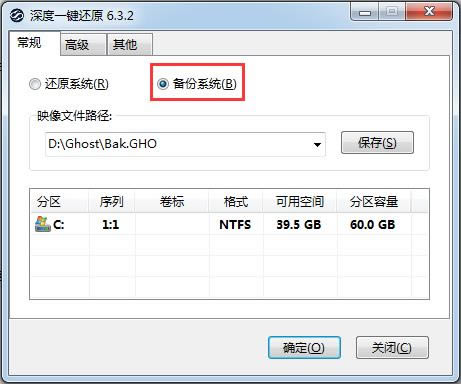
3、电脑重启后开始备份
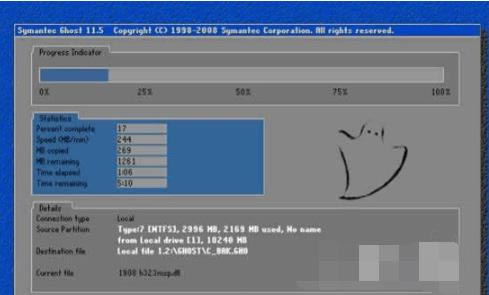
如何一键还原系统?
1、打开深度一键还原,点击还原系统,要有先备份系统才能勾选此选项
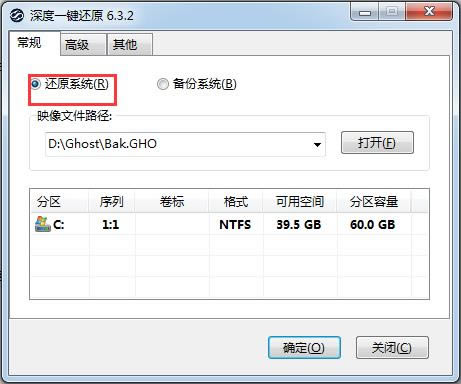
2、点击确定后进入还原界面
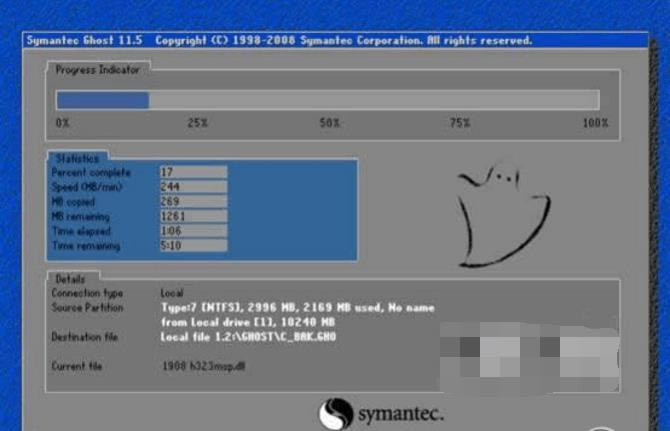
……
深度一键还原-深度一键还原下载-深度一键还原下载 v6.3.2绿色版 >>本地高速下载
>>本地下载
